xmind画布栏消失不见了的解决教程
时间:2024-02-21 10:16:30作者:极光下载站人气:206
xmind是一款易用性很强的图表软件,它可以随时开展头脑风暴,帮助用户快速清理思路,而且还为用户提供了鱼骨图、二维图、树形图、逻辑图等图表模板,方便用户以不同的形式来展示信息,所以xmind软件收获了不少用户的喜爱,当用户在使用xmind软件时,在绘制思维导图的过程中,发现底部的画布栏消失不见了,用户想要将其显示出来,却不知道怎么来操作实现,其实这个问题是很好解决的,用户直接在菜单栏中点击查看选项和显示画布栏选项即可解决问题,那么接下来就让小编来向大家分享一下xmind显示画布栏的方法教程吧,希望用户在看了小编的教程后,能够从中获取到有用的经验。
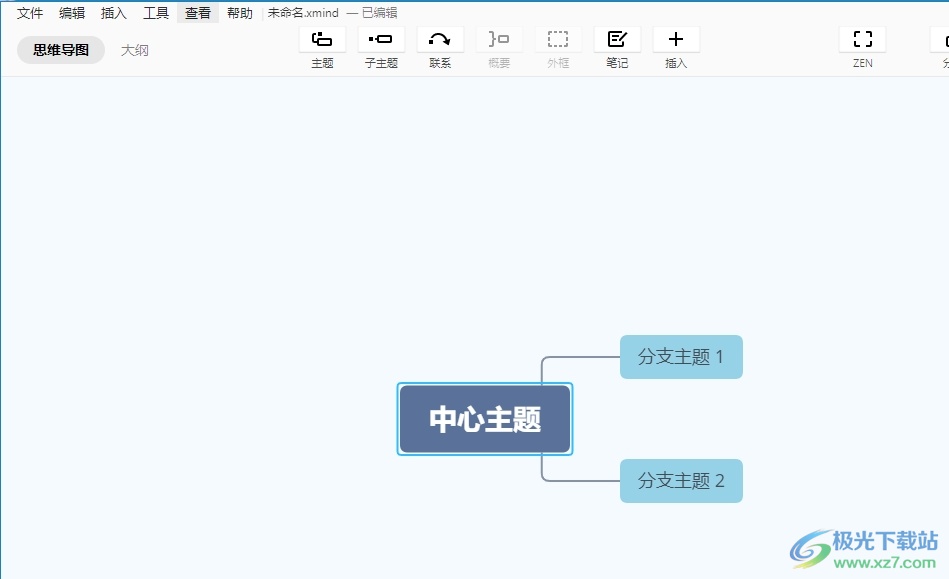
方法步骤
1.用户在电脑上打开xmind软件,并来到思维导图的编辑页面上来进行设置
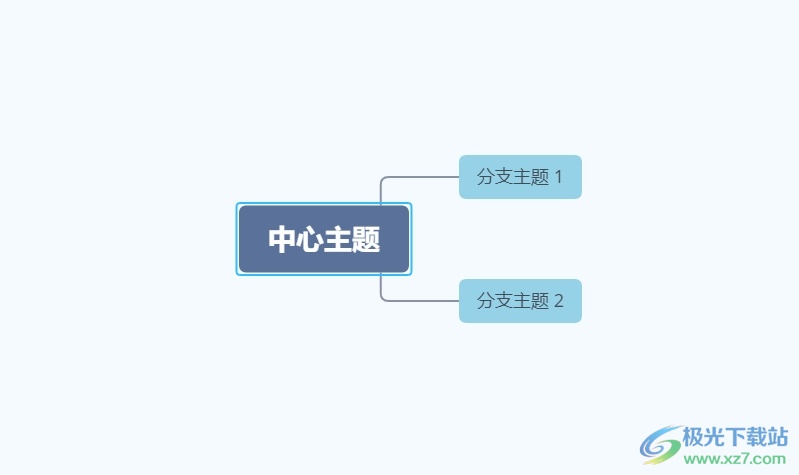
2.用户在编辑思维导图时,会发现画布底部的画布栏消失不见了,想要将其显示出来
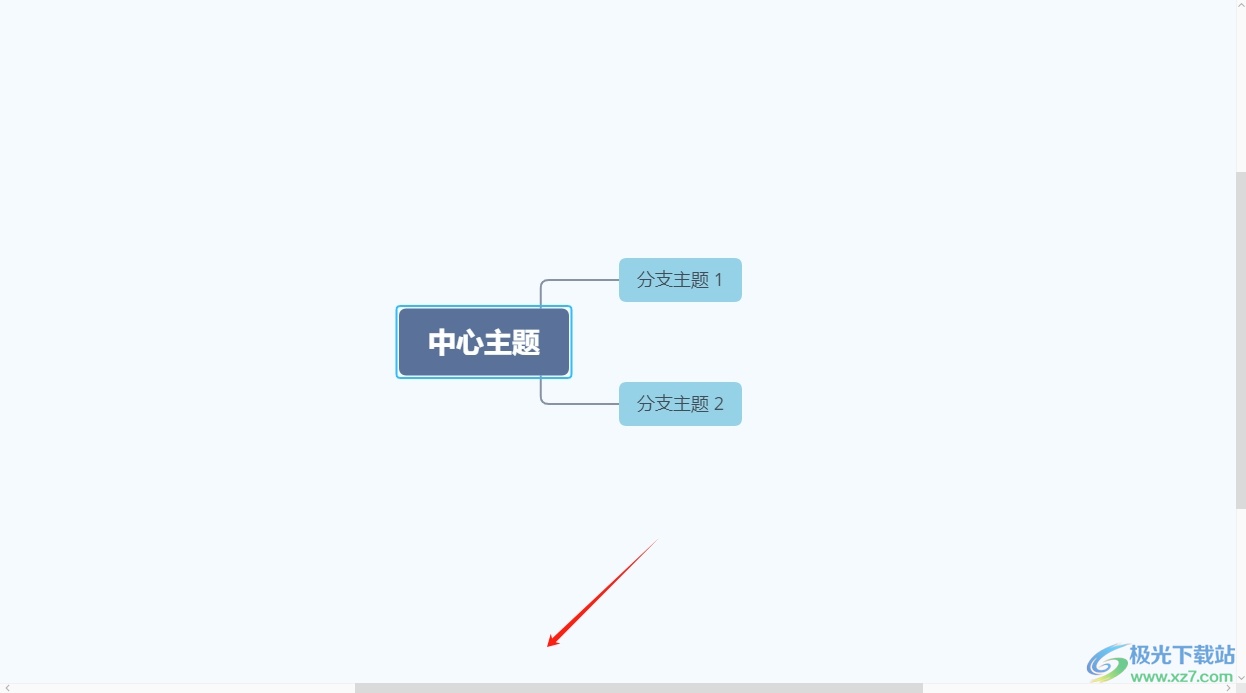
3.就需要在页面上方的菜单栏中点击查看选项,将会弹出下拉选项卡,用户选择其中的显示画布栏选项
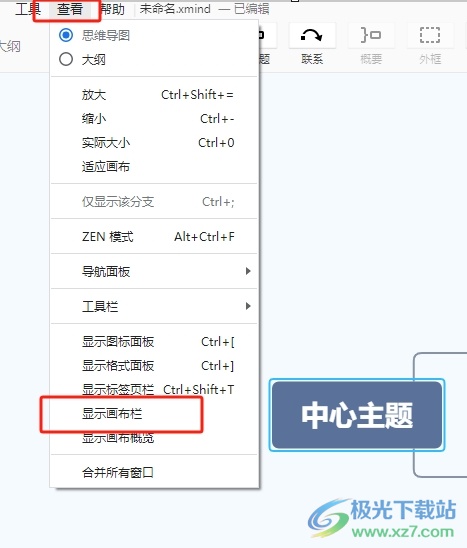
4.完成上述操作后,用户就会发现当前画布栏成功显示出来了,效果如图所示
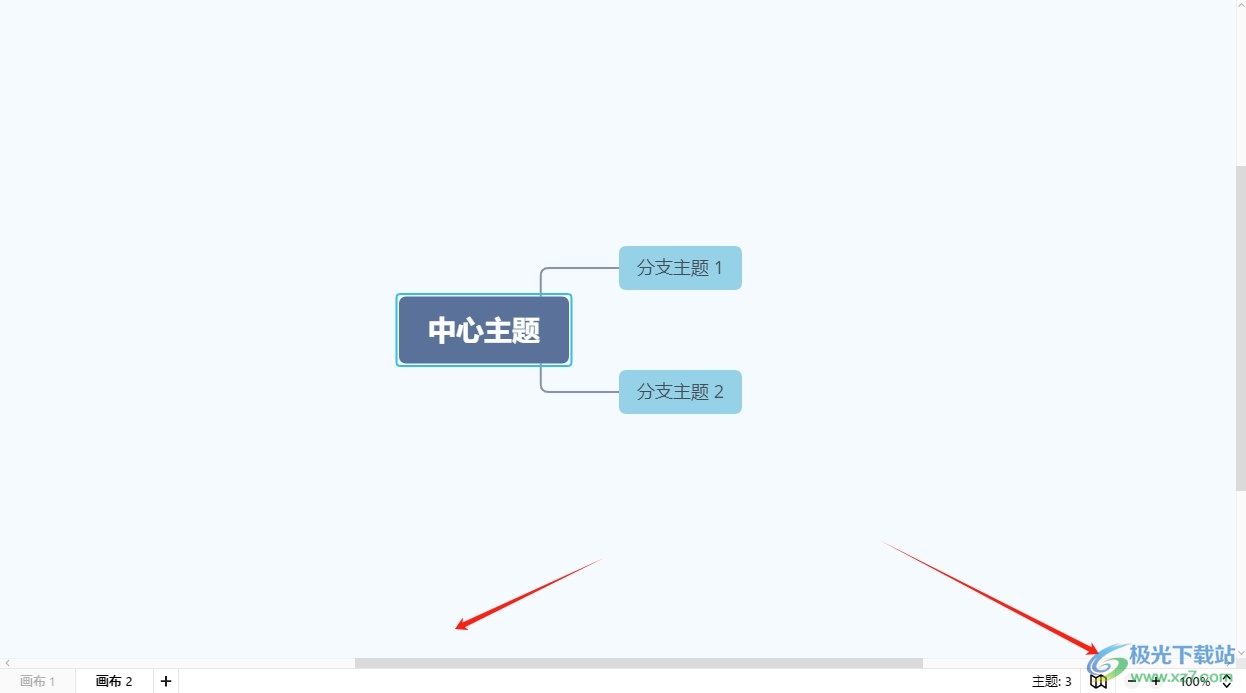
用户在使用xmind软件时,发现画布底部的状态栏消失不见了,想要将其显示出来,就可以在菜单栏中点击查看和显示画布栏选项,方法简单易懂,因此感兴趣的用户可以跟着小编的教程操作试试看。

大小:77.20 MB版本:v10.3.0环境:WinAll
- 进入下载
相关推荐
相关下载
热门阅览
- 1百度网盘分享密码暴力破解方法,怎么破解百度网盘加密链接
- 2keyshot6破解安装步骤-keyshot6破解安装教程
- 3apktool手机版使用教程-apktool使用方法
- 4mac版steam怎么设置中文 steam mac版设置中文教程
- 5抖音推荐怎么设置页面?抖音推荐界面重新设置教程
- 6电脑怎么开启VT 如何开启VT的详细教程!
- 7掌上英雄联盟怎么注销账号?掌上英雄联盟怎么退出登录
- 8rar文件怎么打开?如何打开rar格式文件
- 9掌上wegame怎么查别人战绩?掌上wegame怎么看别人英雄联盟战绩
- 10qq邮箱格式怎么写?qq邮箱格式是什么样的以及注册英文邮箱的方法
- 11怎么安装会声会影x7?会声会影x7安装教程
- 12Word文档中轻松实现两行对齐?word文档两行文字怎么对齐?
网友评论